Kali 2021.2 最新安装教程 图文详解(保姆式)
0x00 前言
Kali Linux 新版本(2021.2)增加大量新工具和功能,感兴趣的小伙伴可以到kali官网查看相关介绍。
新版采用Xfce 4.16桌面环境,附上帅照!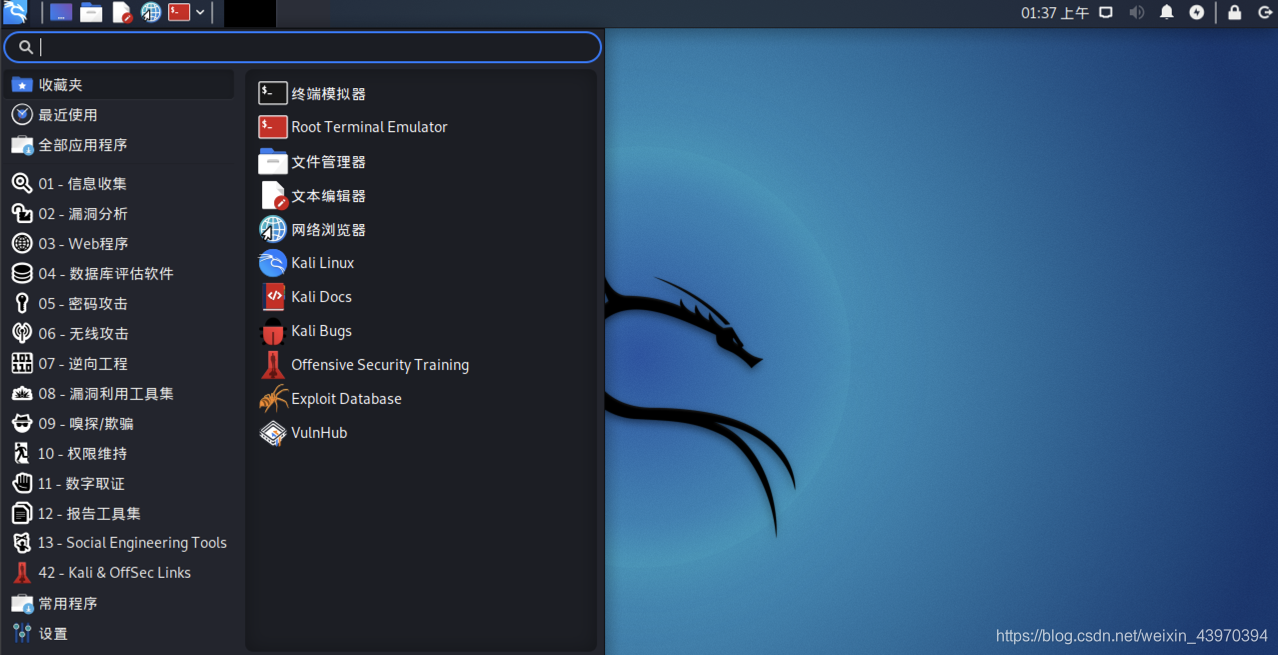
0x01 安装环境
宿主机:MacOS Big Sur (版本 11.4)
虚拟机:VMware Fusion (专业版12.1)
系统版本:Kali 2021.2 64-bit
下载链接:https://www.kali.org/get-kali/#kali-bare-me
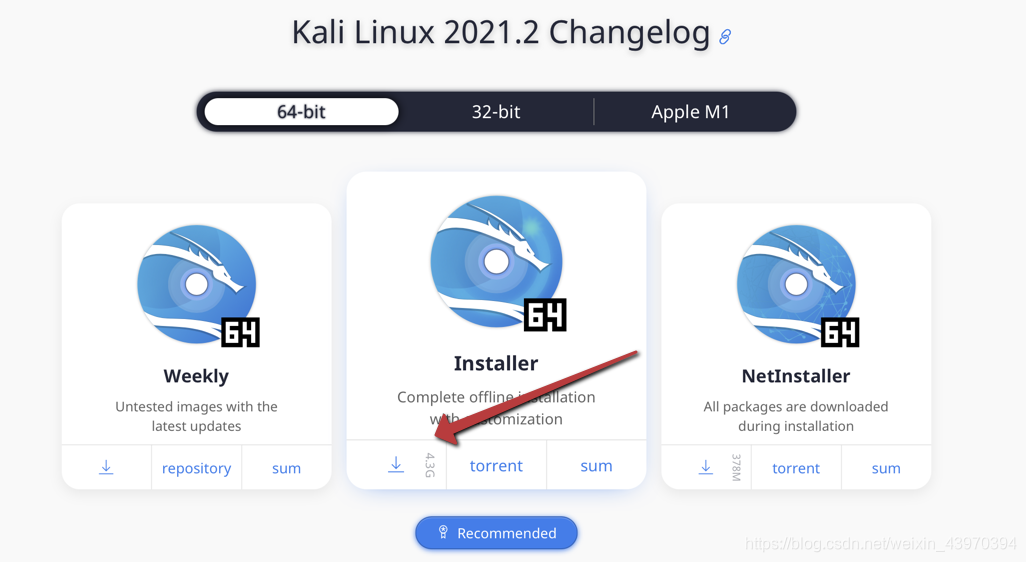
0x02 安装
这里以 Mac下的 VMware Fusion 安装为例,Windows 下的操作也都类似。
首先开启VMware Fusion选择新建
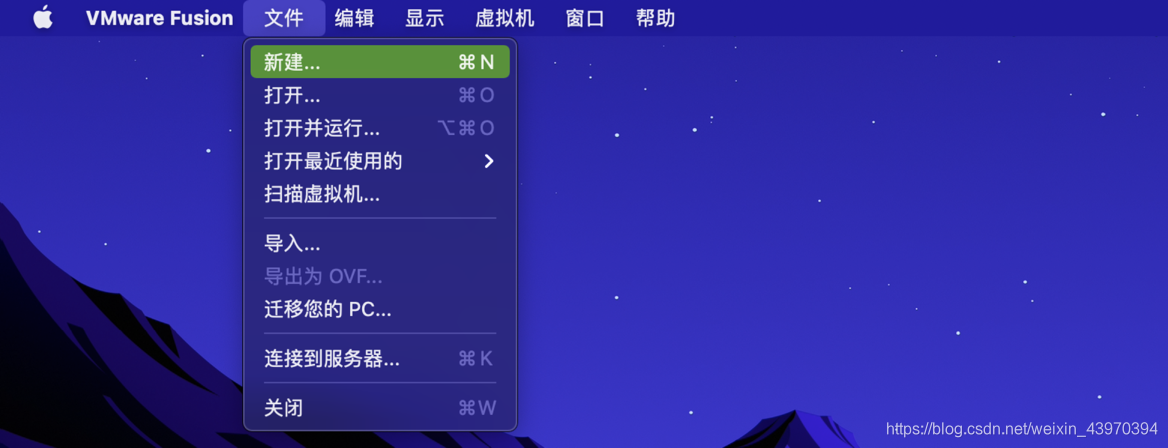
把下载好的kali-linux-2021.2-installer-amd64.iso文件拖拽进来
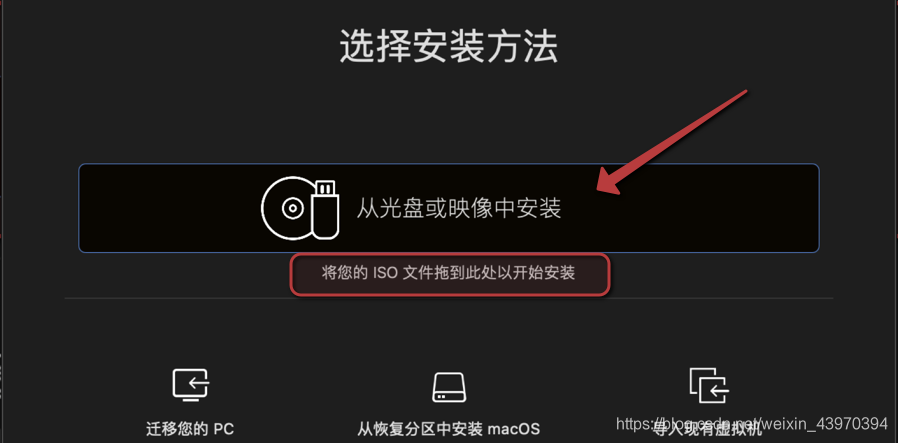
拖拽过来后,会来到【创建新的虚拟机】界面,点击继续
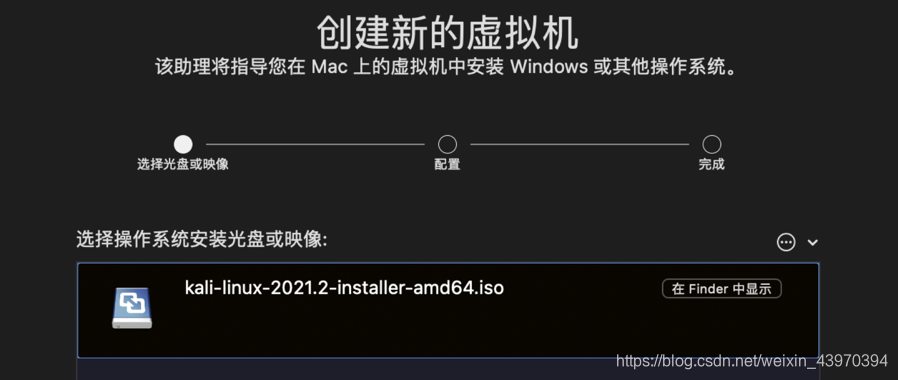
接下来选择操作系统,由于Kali Linux是基于Debian的Linux发行版系统,固我这里选择的是 Debian 10.x 64位
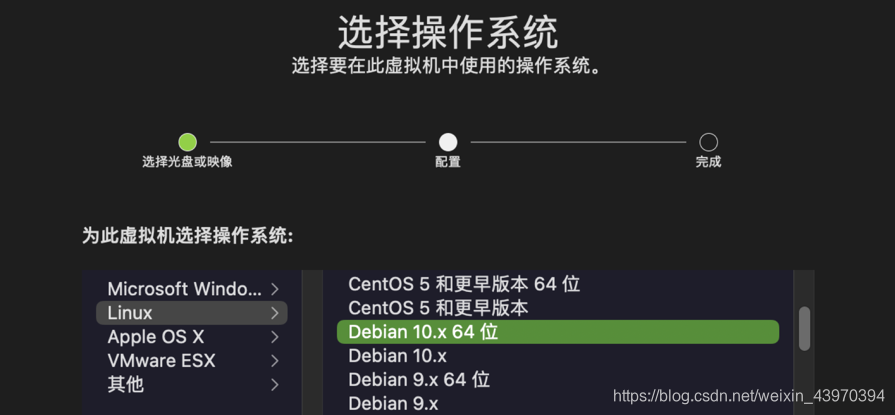
选择固件类型,我这里选择的传统 BIOS
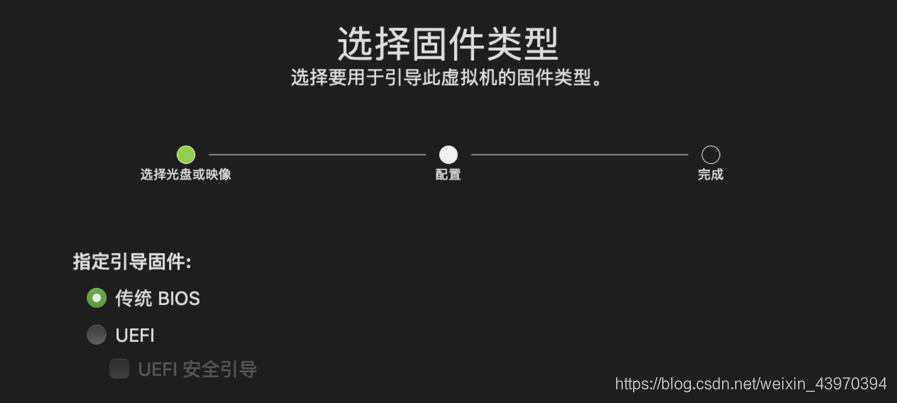
接下来,虚拟机就创建完成了,但是默认分配的磁盘空间偏小,因此可以点击自定设置自己调一下配置
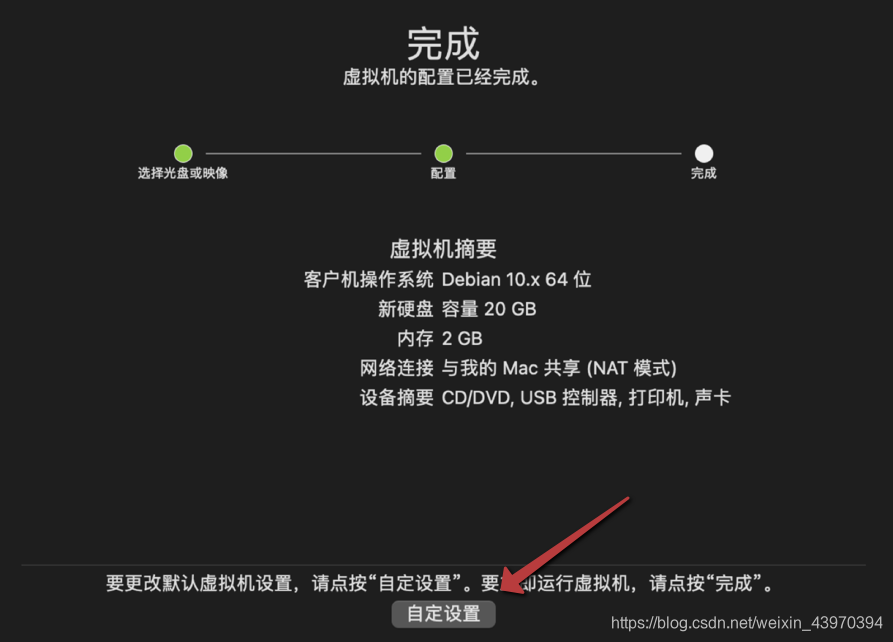
修改个名字,我这里修改成了kali_2021.2
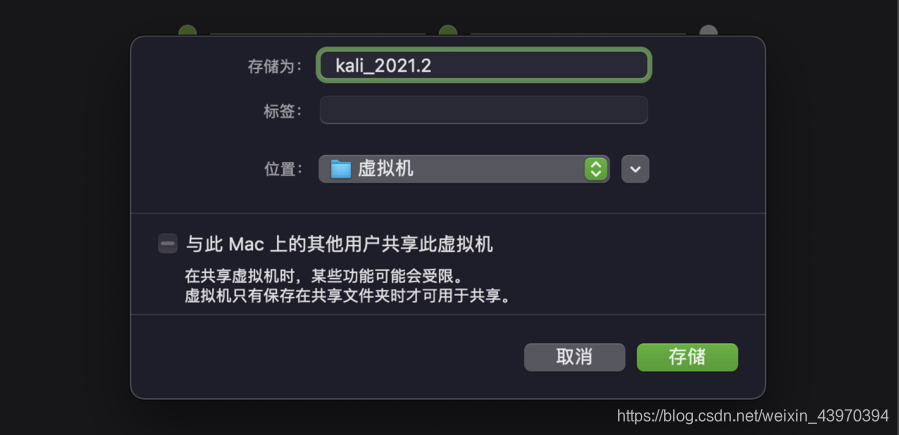
点击存储后,会自动打开设置界面,这里我修改了硬盘(SCSI)
处理器和内存可以根据实际使用需求后期调整,在安装阶段我保持默认
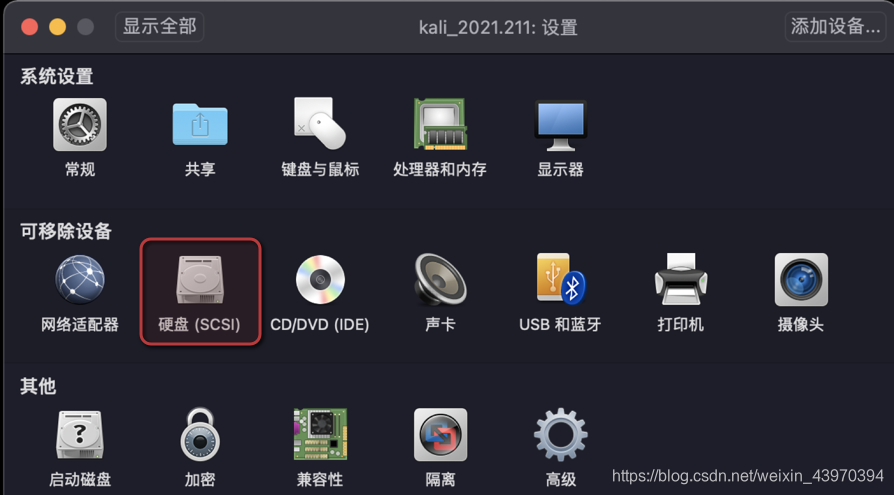
这里磁盘大小我设置40G
Kali最新版全量工具包已超20G,固不建议磁盘保持默认的20G,否则会在实际使用中因磁盘空间不足,导致无法完成工具的迭代更新
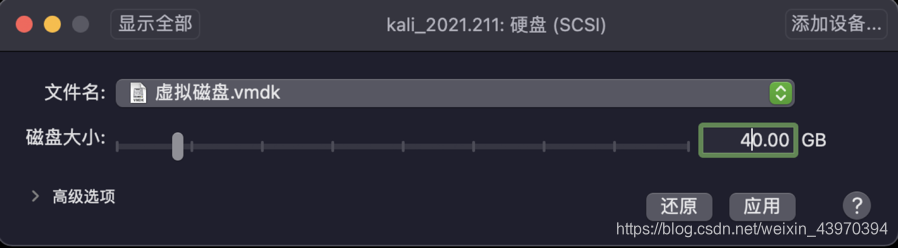
修改磁盘大小后,点击应用然后关闭设置这个窗口,点击这个▶️启动按钮
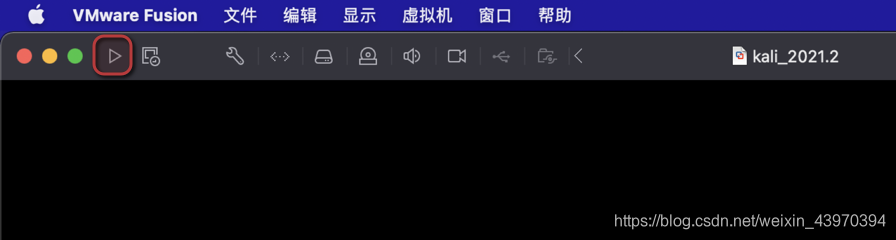
启动后,选择Graphical install图形化安装

语言选择中文(简体)
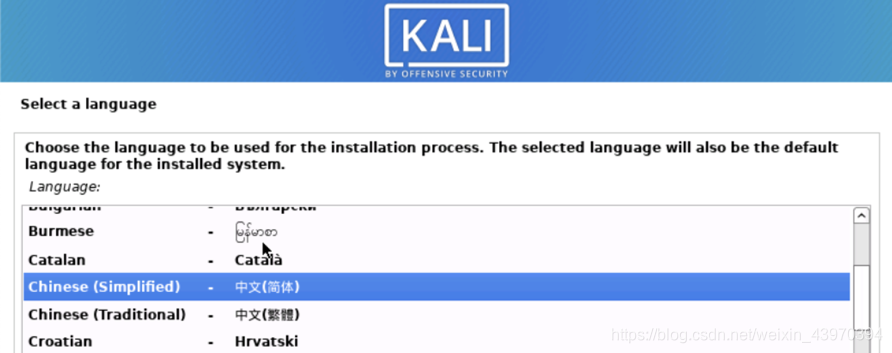
时区选择中国
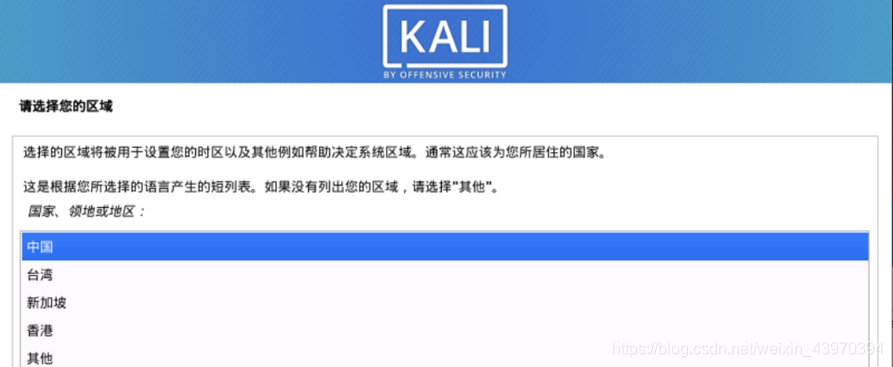
键盘配置选择汉语

配置主机名kali
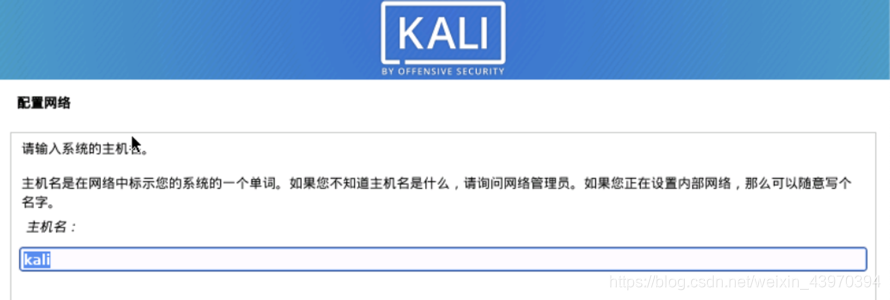
设置域名localhost
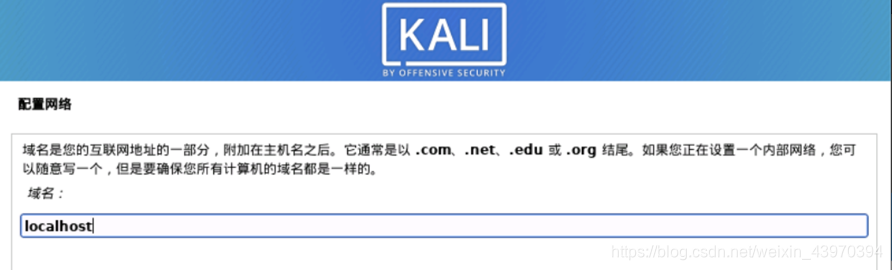
新版kali系统默认都已不支持root直接登录,需要设置非管理员账户用户名和全名,这里我设置bear
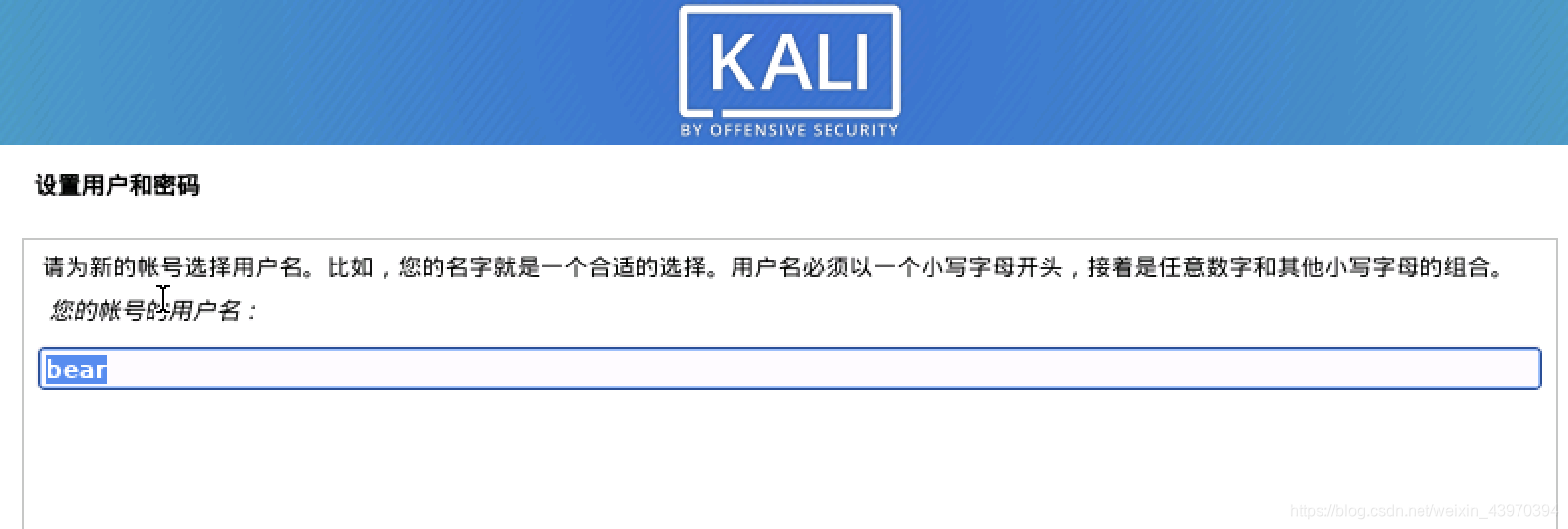
为新用户bear设置密码
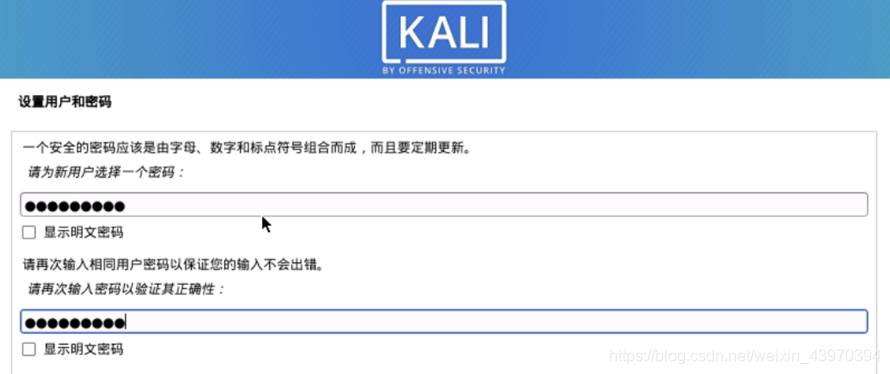
磁盘分区我选择向导 - 使用整个磁盘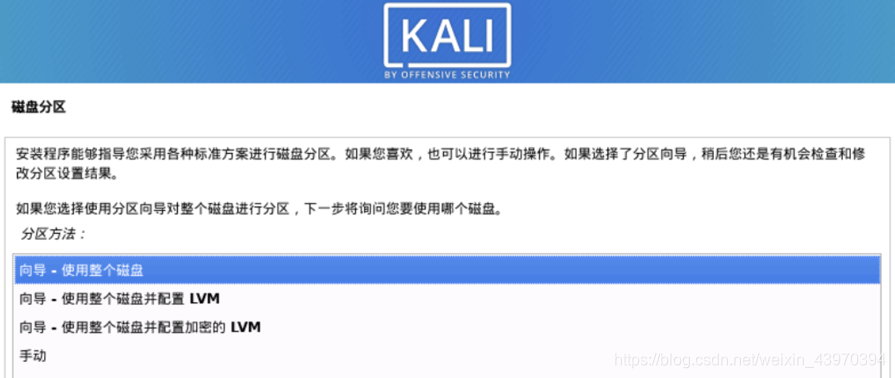 磁盘分区,我选择将所有文件放在一个分区(当然如果你的磁盘够大,建议设置对应分区大小)
磁盘分区,我选择将所有文件放在一个分区(当然如果你的磁盘够大,建议设置对应分区大小)
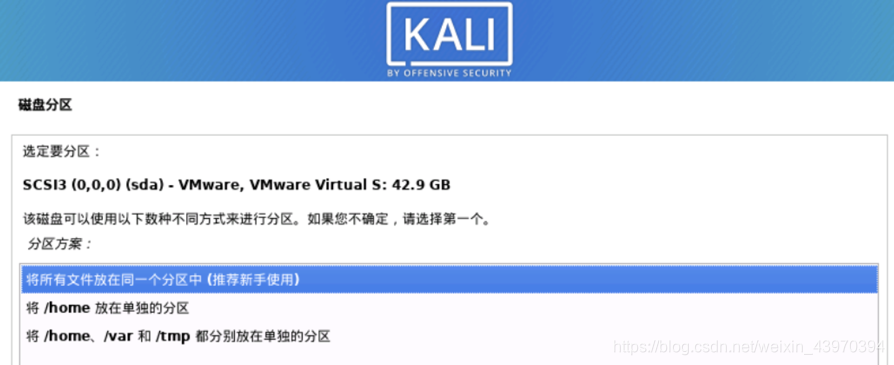
确认磁盘分区,选择是
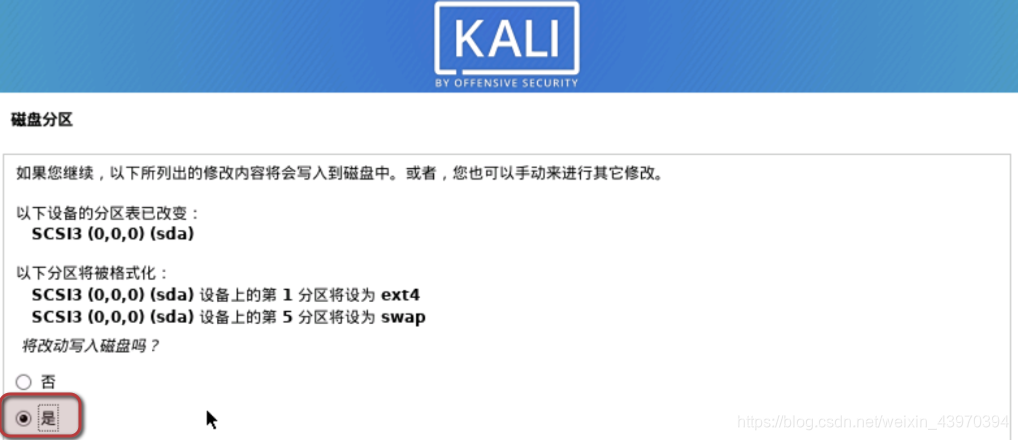
安静的等待进度条跑完(大约用时2分钟)
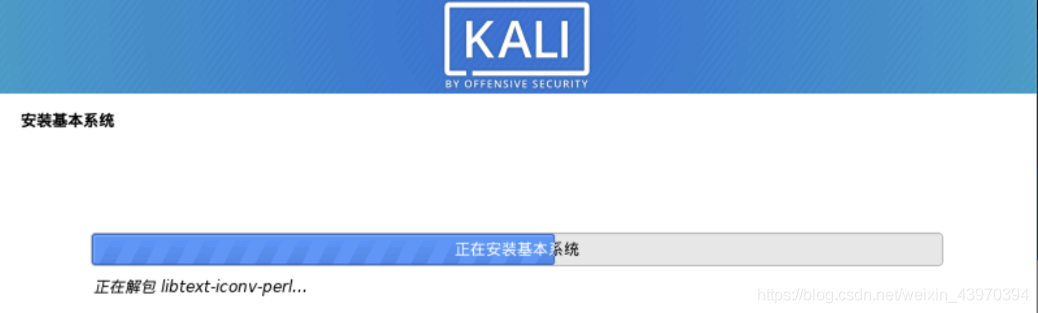
软件选择 ,这里我保持默认,后面有需要可以再安装
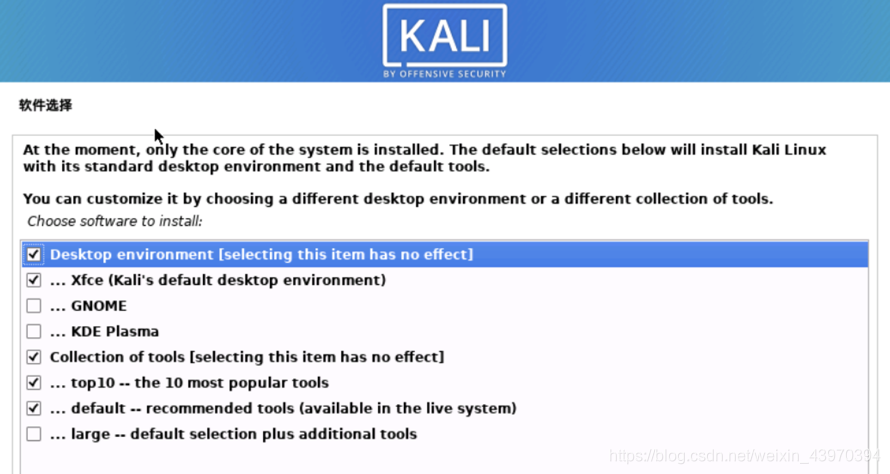
继续等待进度条跑完 (大约用时12分钟,可以去泡杯咖啡v)
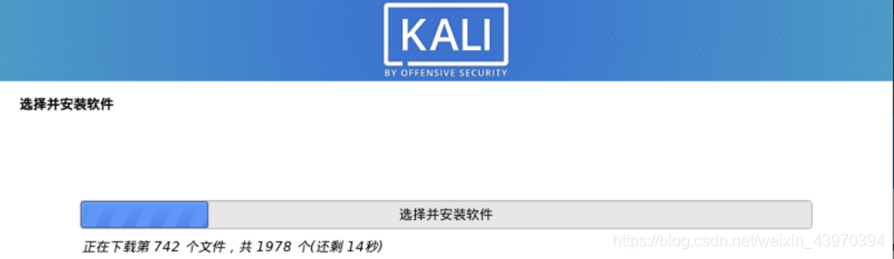
将GRUB引导加载程序安装到主引导记录里面去,这里一定要选择是否则就无法启动。
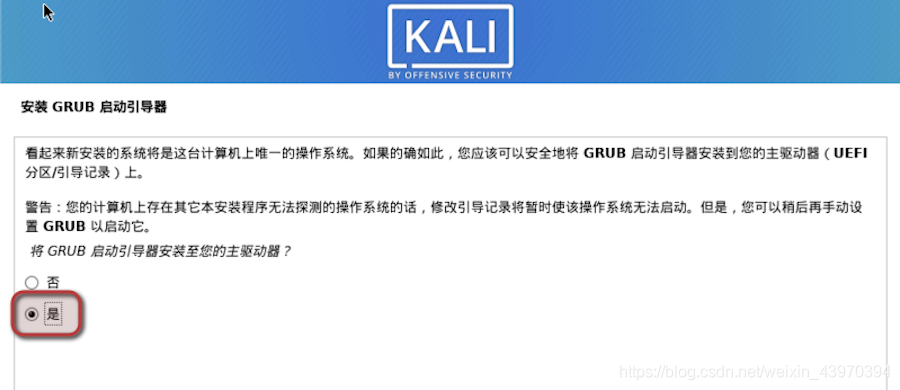
选择要安装GRUB引导的目标磁盘,这里我就只有一个盘,无需多虑直接选择它就好
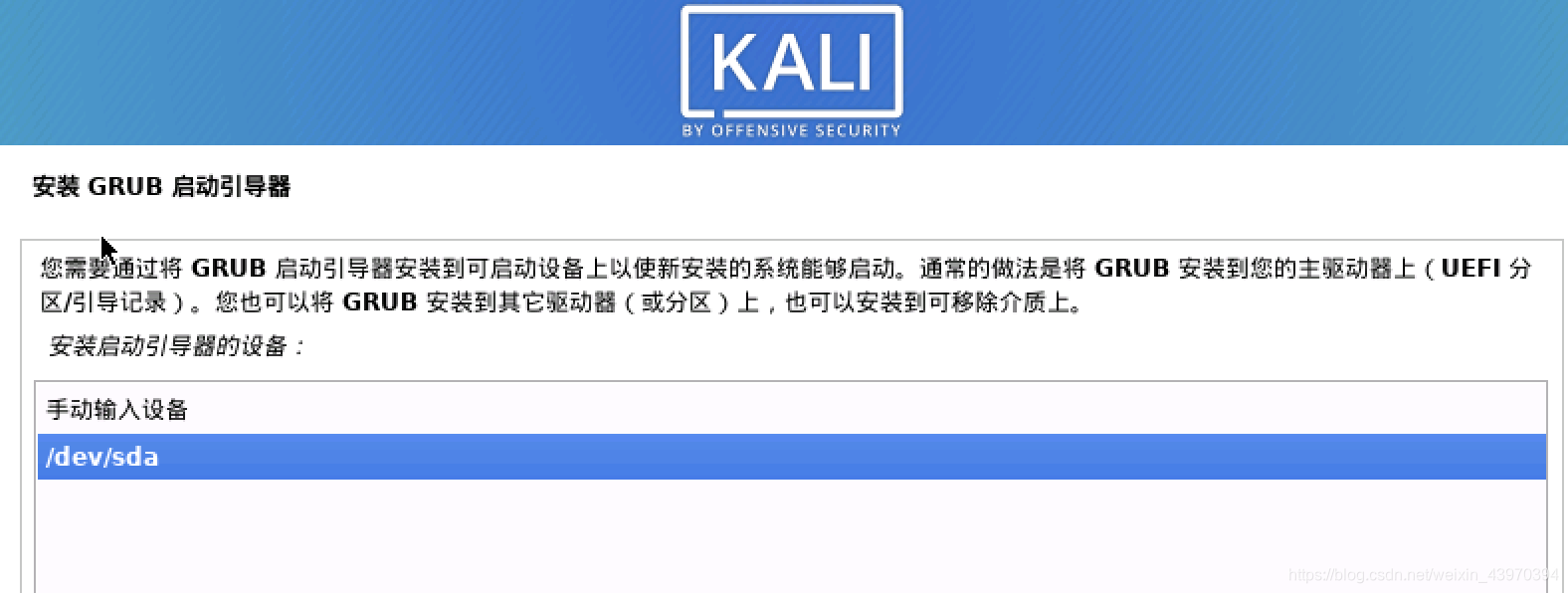
20、当引导安装完成,看到如下界面表示你的kali2021.2安装成功!
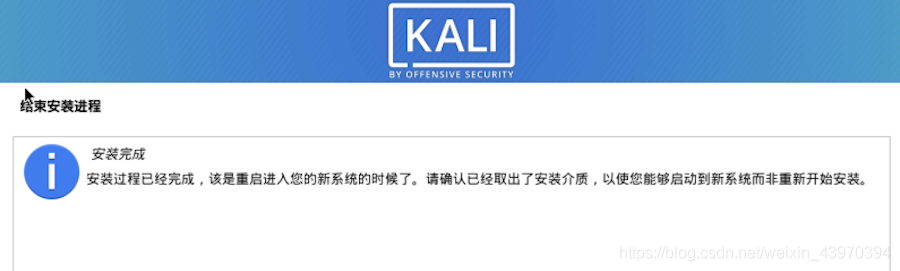
最后发张采用Xfce 4.16桌面环境的帅照收尾!
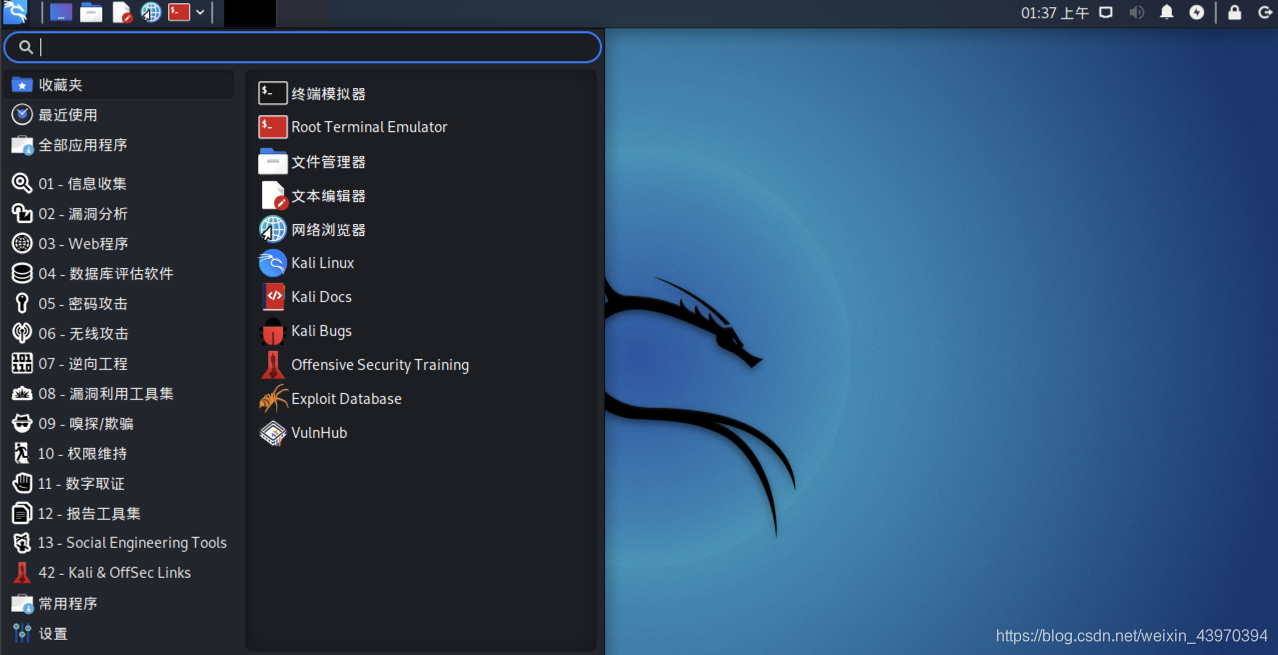


 浙公网安备 33010602011771号
浙公网安备 33010602011771号